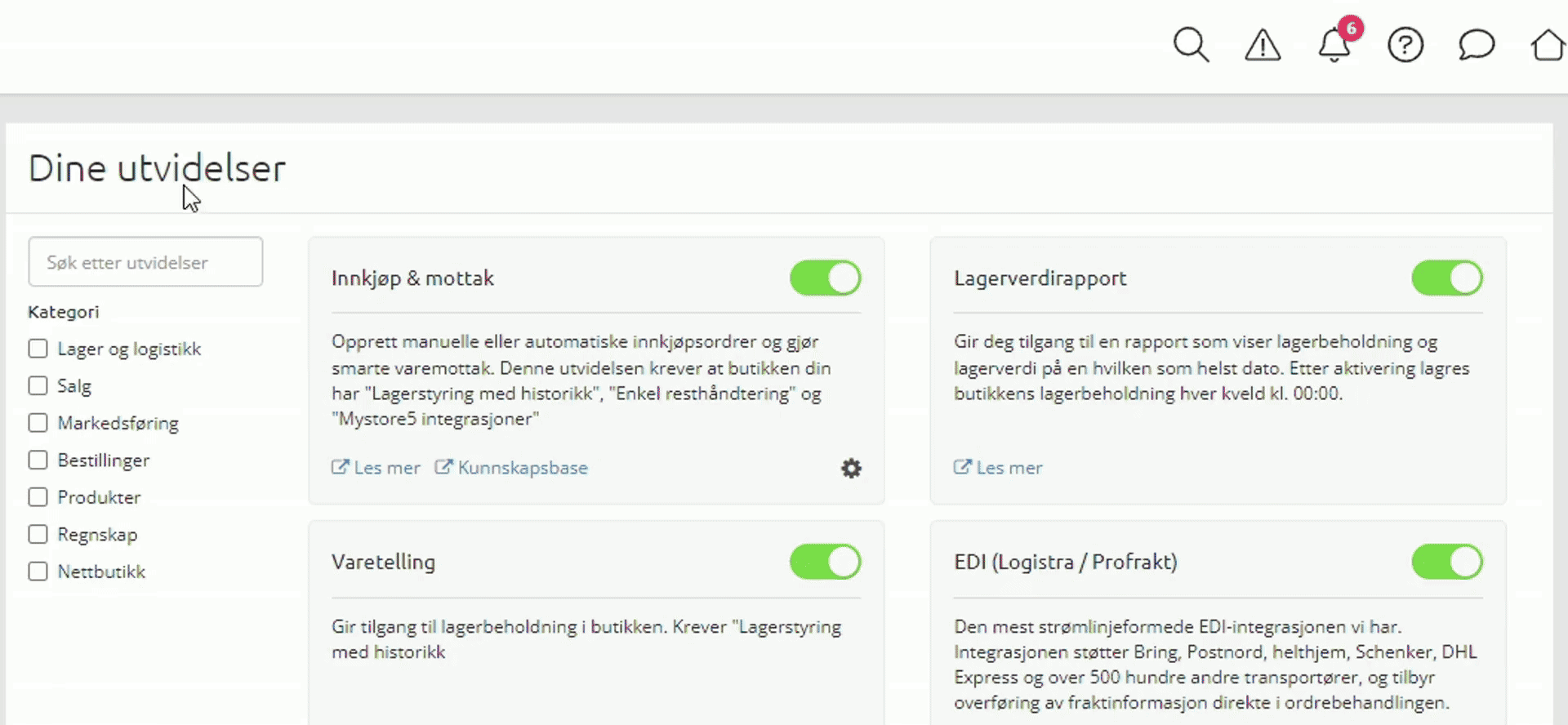Logg inn med Klarna
Denne artikkelen forklarer hvordan Logg inn med Klarna fungerer, hvorfor det er nyttig for både kunder og nettbutikker, og hvordan du konfigurerer det for din nettbutikk.
Hva er Logg inn med Klarna?
- En sikker og enkel innloggingsløsning som lar kundene dine bruke sin eksisterende Klarna-konto.
- Gir en sømløs opplevelse - som igjen kan øke sannsynligheten for at kunder fullfører kjøp.
- Krever en aktiv Klarna-avtale.
Har du ikke Klarna ennå? Kontakt Klarna eller Mystore Kundesenter for å komme i gang!
Hvorfor bør kunder logge inn?
Å oppmuntre til innlogging før et kjøp øker sjansen for at kunder gjennomfører transaksjonen. Det gir deg også tilgang til verdifull kundedata, som er avgjørende for effektiv markedsføring, personaliserte tilbud og forbedret kundeoppfølging.
Fordeler med Logg inn med Klarna
- Enkel og sikker innlogging: Ingen nye passord å huske.
- Reduserer feilinformasjon: Bruker Klarnas verifiserte data - reduserer risiko for feil eller falsk informasjon ved registrering.
- Rask kontoaktivering: Nye kunder kan raskt opprette en konto og melde seg inn i kundeklubben din - noe som bygger lojalitet.
- Økt konvertering: Mindre friksjon gir færre avbrutte kjøp.
Hvordan aktivere Logg inn med Klarna
- Logg inn i din Klarna-portal og aktiver Logg inn med Klarna på din konto.
→ Eksisterende kunder med Klarna-avtale før 10. mai 2024 har automatisk tilgang. Dersom du inngikk avtalen etter denne datoen, må du kontakte Klarna direkte for å få tjenesten aktivert på din avtale.
- I Mystore-kontrollpanelet kan du velge å sette Logg inn med Klarna som standard innloggingsmetode for dine kunder.
→ Gå til Utvidelser → Dine utvidelser
→ Finn Magisk innlogging (oppdater utvidelse om nødvendig)
→ Klikk på tannhjulet
→ Velg Klarna som standard innloggingsmetode
→ Lagre endringer